Inove no local de trabalho com o Microsoft Teams.
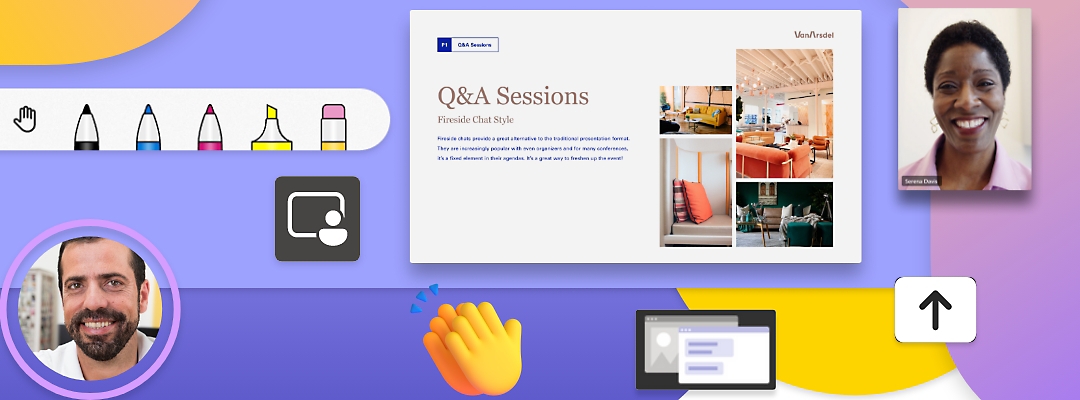
Partilha de ecrã
Partilhe o seu ecrã durante reuniões para facilitar o debate de ideias, a colaboração e a formação.
Trabalhe em conjunto em qualquer lugar com software de partilha de ecrã
Analise conteúdos em conjunto, mesmo à distância, ao partilhar o ecrã em qualquer dispositivo durante uma chamada ou reunião do Microsoft Teams.
Escolha o que pretende partilhar
Mostre a outras pessoas toda a sua área de trabalho ou apenas conteúdo específico, como uma janela do browser, aplicação ou apresentação.
Melhore a comunicação
Responda a uma pergunta ou clarifique algo ao partilhar o seu ecrã para que todos possam ver o mesmo conteúdo.
Colabore de forma mais eficiente
Melhore a colaboração, inclusão e compreensão durante uma reunião do Microsoft Teams ao permitir que qualquer participante partilhe o respetivo ecrã.
Partilhe o ecrã a partir de qualquer dispositivo
Utilize o computador, tablet ou telemóvel para partilhar o ecrã a partir de qualquer lugar.
Descubra tudo o que é possível fazer com o software de partilha de ecrã
Explore as funcionalidades e as vantagens da partilha de ecrã no Microsoft Teams, quer esteja a dar formação a alguém, em debate de ideias ou a fazer uma apresentação.

Opte por partilhar ou não o seu som
Opte por desativar os sons do seu dispositivo durante a partilha de ecrã para que as outras pessoas não oiçam notificações ou ative o som durante um vídeo.

Transição perfeita entre apresentadores
Apresente diapositivos de forma instantânea como um coapresentador para que não tenha de pedir a outra pessoa para avançar para o diapositivo seguinte.

Permita que outras pessoas explorem os seus diapositivos
Permita que os participantes interajam com conteúdo, como hiperligações e vídeos, e que consumam o conteúdo ao seu ritmo.
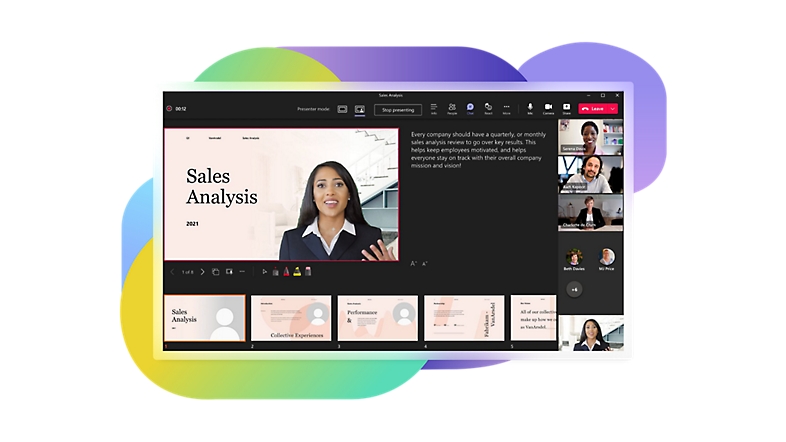
Adicione a sua câmara
A funcionalidade Cameo permite-lhe adicionar facilmente a transmissão da sua câmara do Teams na apresentação, o que permite personalizar como e quando quer aparecer nos diapositivos.
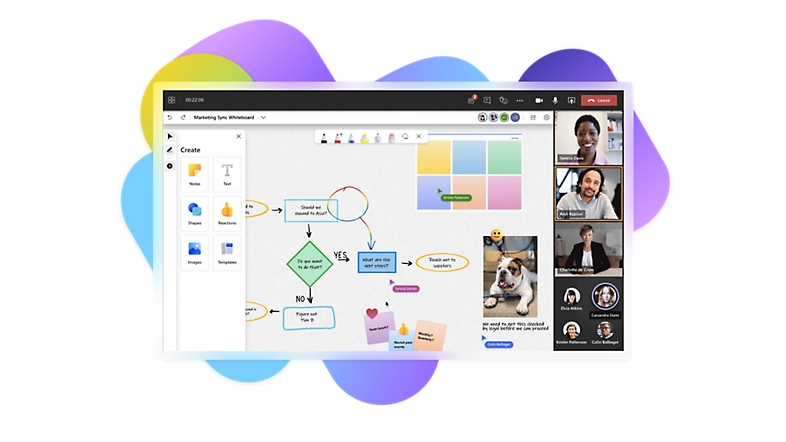
Participe num debate de ideias com o quadro digital
Colabore em tempo real numa tela digital e escreva, desenhe e adicione imagens e tabelas. É guardada automaticamente para poder consultar como uma referência fácil posteriormente.

Desenhe em diapositivos ou utilize um ponteiro de laser
Enfatize parte de um diapositivo do PowerPoint ao utilizar um ponteiro de laser virtual, marcador ou caneta. Elimine parte ou toda a tinta digital em qualquer momento.

Colabore em conteúdos partilhados no ecrã
Escreva no ecrã o seu feedback sobre os conteúdos partilhados pelo apresentador. Qualquer pessoa na reunião pode começar a adicionar texto, notas autocolantes, reações ou tinta digital.
Leia mais sobre a partilha de ecrã no Teams
10 formas eficientes de utilizar a partilha de ecrã no trabalho
Como a partilha de ecrã pode melhorar as reuniões online
É fácil utilizar a partilha de ecrã gratuita, mas será que está a tirar o máximo partido?
Seis erros de partilha de ecrã a evitar
O que é a partilha de ecrã?
A partilha de ecrã dá-se quando utiliza uma aplicação para permitir que outras pessoas vejam o conteúdo no ecrã do seu dispositivo, quer esteja a utilizar um telemóvel, tablet ou computador. Algumas aplicações mostram todos os elementos no seu ecrã, enquanto outras dão-lhe a flexibilidade de mostrar apenas uma parte, como um ficheiro ou janela específica.
As aplicações sofisticadas de partilha de ecrã também incluem funcionalidades de produtividade melhoradas, como o chat, ferramentas de marcação na reunião e diapositivos que os participantes podem mover entre eles ao seu próprio ritmo.

O que torna a partilha de ecrã útil?
A partilha de ecrã é útil por ajudar a colaborar rapidamente com outras pessoas em tempo real, independentemente de as pessoas estarem a participar numa reunião presencialmente ou à distância. Por exemplo, poderá organizar uma reunião para debater as alterações propostas num documento. Sem a partilha de ecrã, teria de enviar o documento separadamente por e-mail e dar instruções específicas à medida que vai avançando nas partes que refere (como, "Ir para a página dois, parágrafo quatro"). No entanto, numa reunião com partilha de ecrã, basta abrir o documento em questão, partilhar o seu ecrã e falar sobre as alterações que estiver a sugerir no próprio trecho no ecrã para que todos possam ver. Consoante a aplicação de partilha de ecrã que estiver a utilizar, os participantes da reunião poderão também ser capazes de editar o documento diretamente à medida que a reunião avança.
Através desta funcionalidade simples e eficaz, a partilha de ecrã é muito vantajosa durante a integração de novos funcionários de forma remota, o que requer frequentemente orientações de RH, formações, além de configuração e resolução de problemas de TI. Através da partilha de ecrãs, estes processos são muito mais simplificados e menos morosos.
De que equipamentos preciso para partilhar o ecrã?
Tudo o que precisa para partilhar o ecrã é um software de partilha de ecrã, um dispositivo compatível para executar o software e uma ligação à Internet.
O que devo procurar numa aplicação de partilhar de ecrã?
Apesar de a função básica de partilha de ecrã ser simples, recomendamos que opte por uma aplicação de partilha de ecrã que melhore a sua experiência com funcionalidades de produtividade adicionais.
Algumas das funcionalidades a ter em conta incluem a capacidade de:
- Mostrar um ficheiro a uma pessoa.
- Colaborar em documentos em tempo real.
- Anotar ficheiros.
- Ter uma janela de conversa aberta enquanto partilha o ecrã.
- Conceder às pessoas o acesso para também partilharem o ecrã.
- Capturar notas com um quadro digital online.
Veja como as empresas estão a utilizar o Teams
A Polaris destaca a inovação com o Microsoft Teams
A Polaris organiza um debate sobre tecnologia com as ferramentas do Teams, como canais, chats e reuniões.

A Marks & Spencer (M&S) abraça o futuro do retalho com o Microsoft Teams
A M&S utiliza o Teams para ajudar a capacitar os colaboradores, melhorar a comunicação e otimizar as experiências dos clientes.

Perguntas mais frequentes
-
Regra geral, é seguro partilhar o ecrã através de uma aplicação de partilha de ecrã fidedigna, como o Teams. No entanto, tenha em conta que qualquer pessoa na reunião poderá ver o seu ecrã (conforme o acesso concedido) enquanto apresenta. Por este motivo, recomendamos que termine qualquer programa ou separador do navegador que contenha informações confidenciais ou com notificações que possam distrair, como notificações de e-mail e de chat que toquem ou mostrem uma pré-visualização da mensagem.
-
A partilha de ecrã partilha com todas as pessoas uma análise em tempo real do mesmo conteúdo sem ter de o enviar por e-mail ou contextualizar. Assim, é mais fácil compreender o que alguém está a mencionar. A partilha de ecrã também pode facilitar a formação de um novo colaborador, um debate de ideias, a disponibilização de assistência de TI ou suporte ao cliente, a realização de um webinar ou de uma apresentação.
-
Para utilizar a partilha de ecrã no Teams, selecione o ícone de partilha de ecrã no canto superior direito dos controlos da sua reunião. Em seguida, escolha se pretende apresentar o ecrã inteiro, uma janela, um ficheiro PowerPoint ou um quadro digital.
-
Uma aplicação com partilha de ecrã incorporada, como o Teams, facilita o trabalho num único local ou durante um chat ou uma reunião online. Para uma maior produtividade, as pessoas podem ver e trabalhar em ficheiros ao mesmo tempo.
-
No Teams, é apresentado um realce a vermelho em redor da janela ou aplicação que estiver a partilhar, para que saiba o que é ou não visível às outras pessoas.
Comece já a utilizar o Microsoft Teams

Casa

Pequenas e Médias Empresas

Grandes Empresas

